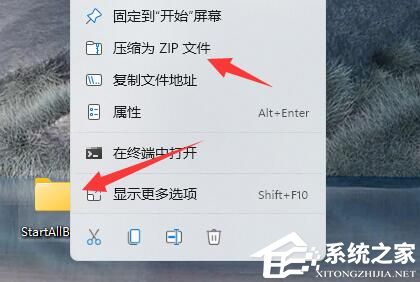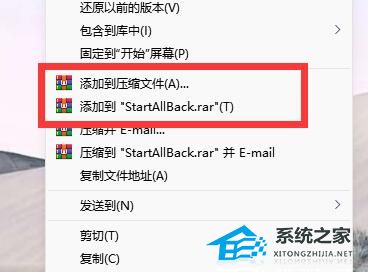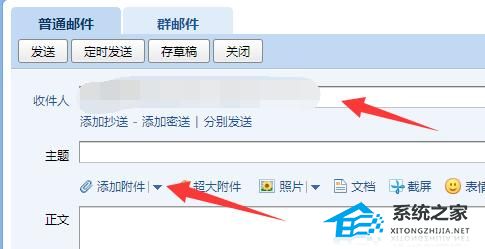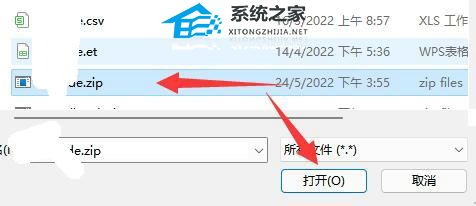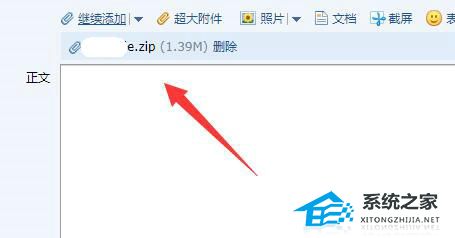电脑QQ邮箱怎么发送文件夹?电脑QQ邮箱发送文件夹方法 |
您所在的位置:网站首页 › 怎么qq邮箱发送视频 › 电脑QQ邮箱怎么发送文件夹?电脑QQ邮箱发送文件夹方法 |
电脑QQ邮箱怎么发送文件夹?电脑QQ邮箱发送文件夹方法
|
当前位置:系统之家 > 系统教程 > 电脑QQ邮箱发送文件夹方法
电脑QQ邮箱怎么发送文件夹?电脑QQ邮箱发送文件夹方法
时间:2023-07-30 15:15:44 作者:lihong 来源:系统之家 1. 扫描二维码随时看资讯 2. 请使用手机浏览器访问: https://m.xitongzhijia.net/xtjc/20230730/293016.html 手机查看 评论 反馈  网盘下载
小修Win11超级精简版 V2023
网盘下载
小修Win11超级精简版 V2023
大小:5.13 GB类别:Windows 11系统 电脑QQ邮箱怎么发送文件夹?电脑QQ邮箱中用户可以方便地发送和接收邮件,还能轻松地发送整个文件夹,对于那些需要共享大量文件或整理文件的人来说,这无疑是一项非常方便的功能,但很多用户不知道具体怎么操作,以下就是小编分享的操作方法,帮助用户快速将文件夹发送给他人,无需一个一个文件地逐个发送,省时又省力。 电脑QQ邮箱发送文件夹方法 1. 由于邮箱不支持直接发文件夹,所以我们先要将文件夹打包。 2. Win11右键文件夹可以直接选择“压缩为ZIP文件”。
3. Win10的话选择“添加到...rar”即可打包。
4. 打包完成后,我们打开电脑上的QQ邮箱,点击“写信”。
5. 填写完收件人、主题后,我们点击“添加附件”。
6. 然后找到我们刚刚打包的文件“打开”它。
7. 打开后看到下面完成压缩包添加了,再点击“发送”就能发送文件夹到别人的邮箱了。
以上就是系统之家小编为你带来的关于“电脑QQ邮箱怎么发送文件夹?电脑QQ邮箱发送文件夹方法”的全部内容了,希望可以解决你的问题,感谢您的阅读,更多精彩内容请关注系统之家官网。 标签如何快速的注册Steam账号?Steam账号注册详细教程(2023最新) 下一篇 > Outlook2016无法打开超链接怎么办?Outlook不能打开链接的解决方法 相关教程 QQ邮箱格式怎么写?QQ邮箱格式正确填写方法 QQ邮箱登录失败显示session timeout怎么办?... QQ邮箱官网登录入口_QQ邮箱网页版登录入口 qq邮箱怎么设置自动回复?设置自动回复教程分... qq邮箱如何查看邮箱已读?qq邮箱怎样知道对方... QQ邮箱怎么找回独立密码?QQ邮箱找回独立密码... QQ邮箱怎么拒收邮件?QQ邮箱拒收邮件的方法 QQ邮箱app如何设置手势密码?QQ邮箱app设置手... QQ邮箱收不到邮件怎么办? QQ邮箱该怎样发送文件夹?
百度网盘会员怎么免费领取-2023百度网盘超级会员免费领取方法 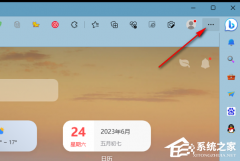
Edge怎么设置一打开就是新标签页?一招轻松搞定! 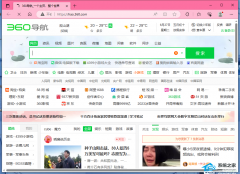
Edge浏览器打开是360导航怎么办?Edge默认主页是360怎么取消? 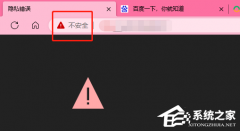
Edge浏览器打开网页显示不安全怎么办?Edge显示网页不安全的解决方法 发表评论共0条  没有更多评论了
没有更多评论了
评论就这些咯,让大家也知道你的独特见解 立即评论以上留言仅代表用户个人观点,不代表系统之家立场 |
【本文地址】
今日新闻 |
推荐新闻 |